我们通常会在excel表格中记录大量的数据,但是在打印的时候并不需要全部打印,只需要一小部分就可以,这个时候就需要对打印区域进行设置,很多电脑小白都不清楚具体的设置步骤,那么今天下载火系统之家网小编就来和大伙分享具体的操作步骤,希望能够给更多的人带来帮助,接下来让我们一起来看看完整的步骤吧。
excel表格打印区域怎么设置:
1、首先使用鼠标框选出想要打印的区域。
企业微信封了和微信有关系吗?企业微信封了会影响微信吗?
现在很多用户都在使用企业微信,某一天登录的时候发现账号因为涉嫌违法或者违规被禁止登录了,因此有很多小伙伴想要知道和普通微信有没有关系,是否会影响正常的使用,是不会影响的,针对这个问题,今日的软件教程小编就来和广大用户们详细的讲解一下,一
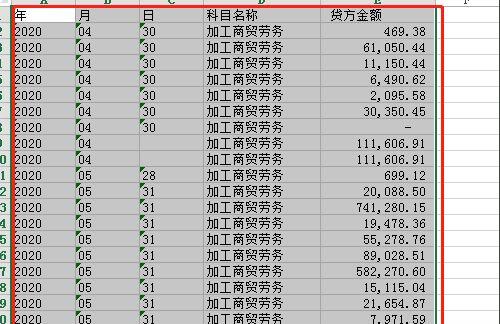
2、接着点击“页面布局”下的“打印区域”并点击“设置打印区域”
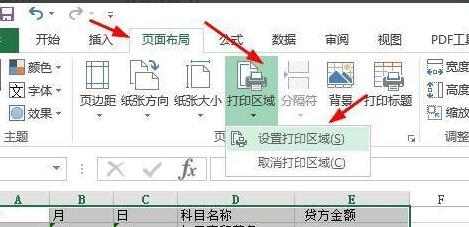
3、点击后,会自动弹出打印页面。
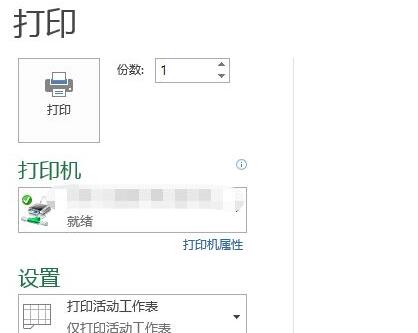
4、我们可以在右边确认打印区域是否正确。
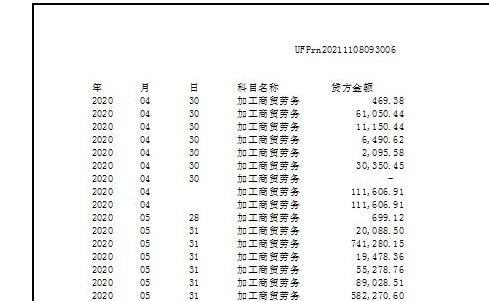
5、确认完成后,在左边设置打印格式就可以打印区域内容了。
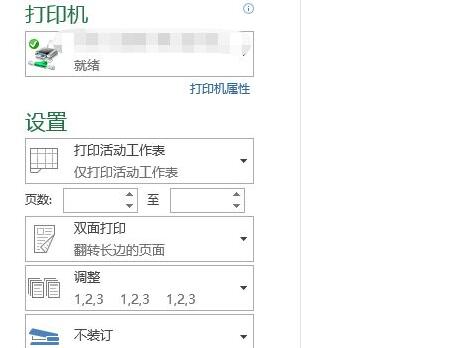 本篇电脑技术文章《excel表格打印区域怎么设置?电子表格打印区域设置方法》由下载火(xiazaihuo.com)系统之家网一键重装软件下载平台整理发布,下载火系统重装工具网可以一键制作系统启动盘,也可在线一键重装系统,重装好的系统干净纯净没有预装软件!
本篇电脑技术文章《excel表格打印区域怎么设置?电子表格打印区域设置方法》由下载火(xiazaihuo.com)系统之家网一键重装软件下载平台整理发布,下载火系统重装工具网可以一键制作系统启动盘,也可在线一键重装系统,重装好的系统干净纯净没有预装软件!amd显卡重启后总是恢复默认设置怎么办?
amd显卡重启后总是恢复默认设置怎么办?amd显卡对于电脑用户们来说是十分的重要的,为了一些更好的性能我们会进行一些设置,不过也有用户们每次重启后就恢复默认设置,这是怎么回事?下面就让本站来为用户们来仔细的介绍一下具体的操作方法吧。



